Philips DVDR3570H User Manual [nl]

Inhoudsopgave
Algemeen
Informatie over onderhoud en
veiligh eid .................................................... 212
Installatievoorschrif ten .........................................212
Reinigen van discs ...................................................212
Omgaan met de harde schijf (HDD) .................212
Bericht over energiebesparing ............................212
Productinformatie ...........................213~215
Inlei ding ...................................................................... 213
Meegeleverde accessoires ....................................213
Regioco de s ................................................................ 213
Speciale functies ......................................................214
Nederlands
Productoverzicht
Afst an ds bed ien ing ............................216~218
De afstandsbediening gebruiken .........................218
Appa r a at .................................................... 219
Aansluitingen en instellingen
Stap 1: Basisaansluitingen van de
recorder ............................................ 220~22 3
De antennekabels aansluiten ...............................220
De videokabel aansluiten ......................................221
Optie 1: via de scartaansluiting ......................221
Optie 2: via de S-Video-aansluiting ..............221
Optie 3: via de video-aansluiting (CVBS)......221
Optie 4: via een Component Videoaansluiting/aansluiten op een TV met
Progressive Scan ...............................................222
De audiokabels aansluiten ....................................223
Optie 1: via de analoge audio-aansluitingen ...223
Optie 2: via de digitale audio-aansluitingen....223
Aansluiten op een kabelbox of
satellietontvanger ...................................................224
Stap 2: Optionele aansluitingen .... 224~227
Aansluiten op een videorecorder of
soortgelijk apparaat ................................................225
Aansluiten op een videorecorder en
kabe lbox/sat ell ie to nt va nge r .................................2 26
Aansluiten op een camcorder .............................227
Optie 1: via de DV-ingang ................................227
Optie 2: via de VIDEO IN-ingang .................227
Stap 3: Installatie en instellingen ...228 ~229
Het GUIDE Plus+-systeem
instellen............................................. 230~231
TV-kijken
TV-programma’s bekijken .............232~234
Rechtstreekse TV-programma’s kijken.............232
Timeshift-buffer: tijdelijke HDD-opslag ...........232
Inhoud markeren voor opname .....................233
De timeshift-buffer wissen .............................233
Rechtstreekse programma’s pauzeren ..............234
Instant Replay ...........................................................234
FlexTime ....................................................................234
GUIDE Plus+-programmagegevens ..................234
Hoofdmenu
Het GUIDE Plus+-menu
gebru ike n .......................................... 2 35 ~237
GUIDE Plus+-menubalk ........................................235
Het hoofdmenu gebruiken ............. 238~239
Hoofd menu ...............................................................2 38
Mediumgegevens bekijken ....................................239
Opnemen
Vóór de opnamen ............................240~243
Opnamemedia ..........................................................240
Stand aardopna me-inst ellingen ............................ 241
TV-programma’s opnemen ...........244 ~251
Het huidige TV-programma opnemen ..............244
Bepaalde scènes van TV-programma’s
opnemen ..................................................................244
Gelijktijdig opnemen en afspelen........................245
Automatisch opnemen vanaf een
satellietontvanger ...................................................246
Timero pnamen ........................................................247
Timeropnamen via het GUIDE Plus+-systeem ..247
Timeropnamen (ShowView/Video
Plus+- sys te em) .........................................................24 8
Handmatige timeropnamen ..................................249
Een geprogrammeerde opname wijzigen/
verwijderen ............................................................... 251
Opnemen vanaf een extern
apparaat ............................................ 252~254
Opnemen vanaf een extern apparaat
(camcord er/ vi de or ec ord er/ DVD-sp e le r) .........2 52
Opnemen vanaf een DV-camcorder ..................253
TV-programma’s opnemen vanaf
de HDD .............................................255 ~256
Kopiëre n ....................................................................255
Opnamen kopiëren naar een opneembare
DVD ........................................................................2 55
Een ander schermweergave opgeven voor een
opneembare DVD ...................................................256
210
3_dvdr3570h_31_dut_27613.indd 2103_dvdr3570h_31_dut_27613.indd 210 2007-09-07 4:16:29 PM2007-09-07 4:16:29 PM

Inhoudsopgave
Bestanden kopiëren
Bestanden kopiëren tussen HDD,
USB en DVD..................................... 257~258
Bestanden kopiëren van de harde schijf
naar een USB -apparaat of naar een
opneembare DVD ...................................................257
Bestanden kopiëren van een USB -apparaat
naar de harde schijf of een opneembare DVD ...258
Bestanden kopiëren van een CD/DVD
naar de harde schijf of een USB-apparaat ........258
Afspelen
Afspelen vanaf de HDD .................. 259~261
Navigeren op de harde schijf ...............................259
Algemene aanwijzingen .........................................260
Een HDD-titel verwijderen/vergrendelen/
beveili gen ................................................................... 261
Afspelen van harde schijf herhalen .....................261
Afspelen vanaf een USB -apparaat .........262
Een disc afspelen ............................. 263~265
Afspeelbare discs ....................................................263
Afspelen van een disc starten ..............................263
Een DVD-videodisc afspelen ..........................264
Een (Super) Video-CD afspelen ....................264
Een opneembare DVD afspelen ....................264
Een audio-CD afspelen (MP3/WMA) ..........265
Een DivX-bestand afspelen .............................265
Extra afspeelfuncties ......................266~273
Een JPEG-fotobestand (diavoorstelling)
afspe len ......................................................................266
Diavoorstelling met muziek afspelen .................267
Een afspeellijst voor foto’s (album)
samenstellen .............................................................268
Een album bewerken ..............................................269
Een album verwijderen ....................................269
De albumgegevens wijzigen.............................269
Een titel/track/hoofdstuk selecteren ................270
Vooruit/achteruit zoeken .....................................270
Afspelen pauzeren/in slowmotion afspelen .....270
Disc scannen .............................................................271
In willekeurige volgorde afspelen .......................271
Herhaald afspelen ...................................................271
Een bepaald segment herhalen (A-B) ................ 271
De opties op de werkbalk gebruiken ................272
De timeshift-buffer wissen .............................272
Een andere taal voor de soundtrack kiezen ..272
Ondertitelingstaal wijzigen .............................273
Een andere camerahoek kiezen .....................273
In- en uitzoomen ...............................................273
Op tijd zoeken ....................................................273
Opnamen bewerken
Opnamen bewerken - Harde
schijf................................................... 274~278
De titelnaam wijzigen.............................................274
Het genre selecteren .............................................274
Video’s bewerken ....................................................275
Hoofdstukken samenvoegen of splitsen ......276
Titels splitsen ......................................................277
Ongewenste scènes verbergen ......................277
Verborgen scènes opnieuw weergeven .......278
Alle hoofdstukmarkeringen verwijderen ....278
Opnamen bewerken -
Opneembare DVD ..........................279~284
Opneembare DVD’s bewerken ...........................279
Scherm met indexafbeeldingen ......................279
De discnaam/titelnaam wijzigen ......................... 280
Bewerkte DVD±RW-discs compatibel maken 280
Alle opnamen/titels wissen .................................280
Een DVD±R afsluiten .............................................281
Een opname/titel verwijderen .............................281
Een disc vergrendelen/ontgrendelen voor
afspe len ......................................................................282
Opgenomen titels beveiligen (DVD±RW) .......282
Video’s bewerken ....................................................283
Systeeminstellingen
Menuo pti es ....................................... 2 85 ~293
Navigeren door het systeemmenu .....................285
Taalinstellingen.........................................................286
Afspe elins tellin gen ..................................................287
Instellingen voor video-uitvoer ...........................289
Audio -inst ellinge n ...................................................290
Instellingen voor de analoge tuner .....................291
Inste llinge n ................................................................294
Overige
Overige informatie .......................... 296 ~297
Progressive Scan instellen.....................................296
Copyright ..................................................................296
De nieuwste software installeren ......................297
Veelgestelde vragen ........................ 298 ~300
Problemen oplossen ....................... 301~305
Symbolen en berichten op het
display ...............................................306~307
Verklarende woordenlijst...............308 ~309
Speci caties ..............................................310
Nederlands
211
3_dvdr3570h_31_dut_27613.indd 2113_dvdr3570h_31_dut_27613.indd 211 2007-09-11 10:17:33 AM2007-09-11 10:17:33 AM

Informatie over onderhoud en veiligheid
BELANGRIJKE OPMERKING!
Koppel de recorder NIET los van de
stroomvoorziening, tenzij u het product een
langere periode niet gebruikt. De recorder
moet zijn aangesloten op de
stroomvoorziening om essentiële taken, zoals
het maken van timeropnamen, het downloaden
van Electronic Program Guide-informatie en
het automatisch bijwerken van de datum en
tijd van het systeem te kunnen uitvoeren.
Nederlands
Installatievoorschriften
Zoek een geschikte plaats
– Plaats het apparaat op een vlakke, harde en
stabiele ondergrond. Plaats het apparaat niet
op vloerbedekking of een vloerkleed.
– Plaats het apparaat niet op een ander
apparaat dat warm kan worden, zoals een
ontvanger of een versterker.
– Leg niets onder het apparaat, zoals CD’s of
tijdschriften.
– Plaats het apparaat in de buurt van een
stopcontact en op een plaats waar u
gemakkelijk bij de stekker kunt.
Laat voldoende ruimte over voor
ventilatie
– Plaats het apparaat alleen op een plek waar
voldoende ventilatie is. Aan de achter- en
bovenkant moet minstens 10 cm ruimte vrij
blijven en aan de linker- en rechterkant 5 cm
om oververhitting te voorkomen.
10cm )
5cm
10cm
Reinigen van discs
LET OP!
Uw discs kunnen beschadigd raken! Gebruik
nooit oplossingsmiddelen zoals benzeen,
thinner, reinigingsmiddelen of antistatische
sprays voor discs.
Gebruik een microvezeldoek om de disc te
reinigen en wrijf hierbij in een rechte lijn vanuit
het midden naar de buitenkant.
Omgaan met de harde schijf
(HDD)
U kunt als volgt voorkomen dat de harde schijf
beschadigd raakt en dat er belangrijke
gegevens verloren gaan:
– Verplaats de recorder niet en stel het
apparaat niet bloot aan trillingen terwijl het in
bedrijf is.
– Verwijder de stekker van het netsnoer pas
uit het stopcontact als het apparaat stand-by
staat.
Het wordt aanbevolen om belangrijke
opnamen te archiveren op een opneembare
DVD zodat u beschikt over een back-up.
Bericht over energiebesparing
5cm
Vermijd hoge temperaturen, vocht,
water en stof
– Stel het apparaat niet bloot aan vocht.
– Plaats geen objecten of voorwerpen in de
buurt van het apparaat die schade kunnen
veroorzaken (bijv. voorwerpen die vloeistoffen
bevatten of brandende kaarsen).
212
3_dvdr3570h_31_dut_27613.indd 2123_dvdr3570h_31_dut_27613.indd 212 2007-09-07 4:16:34 PM2007-09-07 4:16:34 PM
We raden u aan om op dit apparaat de Ecomodus ingeschakeld te houden en de
helderheid van het display op het voorpaneel
uit te schakelen zodat het stroomverbruik in
de stand-bymodus tot een minimum wordt
beperkt. Ga in het menu Afspelen naar de
optie { Display } en in het menu Installatie naar
de optie { Eco-modus }.
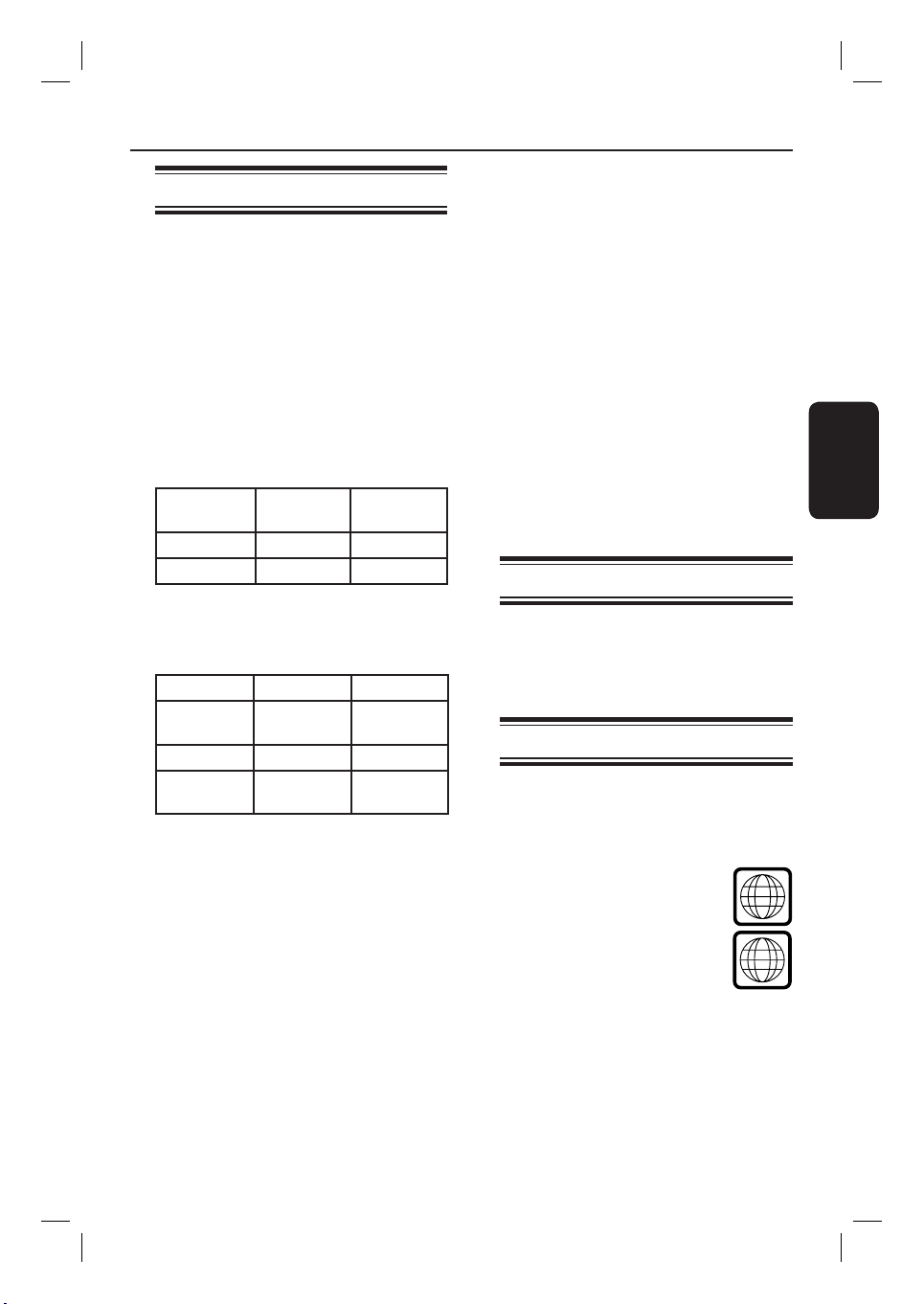
Productinformatie
ALL
2
Inleiding
Deze DVD/HDD-recorder zal de manier
waarop u TV kijkt compleet veranderen. U
hebt zelf volledig de controle over de TVprogramma’s die u bekijkt. De timeshift-buffer
slaat namelijk alle programma’s op waarop de
recorder is afgestemd. U kunt rechtstreekse
TV-programma’s pauzeren met de functie
Pause Live TV of een willekeurige scène
herhalen met de functie Instant Replay.
Nog nooit was opnemen zo eenvoudig dankzij
de ingebouwde harde schijf (HDD). In de SEPmodus (Super Extended Play) kunt u maar
liefst 180 tot 300 uur opnemen.
Model Harde schijf
DVDR3570H 160 GB 180
DVDR3590H 250 GB 300
Bovendien kunt u DivX- lms,
muziekbestanden en digitale foto’s opslaan in
de mediajukebox op de harde schijf.
DivXbestanden
Foto’s 10,000 10,000
Muziek-
bestanden
Wilt u de recorder instellen voor het
opnemen van een bepaald programma, dan
hoeft u alleen maar naar het GUIDE Plus+systeem te gaan. Hier ziet u een overzicht van
de TV-programma’s voor de komende 8
dagen. Hier kunt u ook alle opnamen
programmeren, het programma zoeken dat u
wilt opnemen of alle programma’s sorteren op
genre.
(HDD)
DVDR3570H DVDR3590H
150 270
4,500 7,000
Maximale
opnameduur
Voordat u de recorder kunt gebruiken, dient u
aan de hand van drie eenvoudige stappen de
basisaansluitingen aan te brengen en het
apparaat in te stellen:
Stap 1: Basisaansluitingen van de recorder
Stap 2: Optionele aansluitingen voor overige
apparatuur
Stap 3: Installatie en instellingen
Lees deze gebruikershandleiding goed door
voordat u de recorder gaat gebruiken. Hierin
vindt u belangrijke informatie en opmerkingen
over de bediening van de DVD-recorder.
Handige tip:
– Kijk op het typeplaatje aan de achter- of
onderkant van het apparaat voor het
identi catienummer en de voedingsspanning.
Meegeleverde accessoires
– Snelstartgids
– RF-antennekabel
– Scartkabel
– Afstandsbediening en batterijen
Regiocodes
DVD- lms worden doorgaans niet op
hetzelfde moment in alle regio’s ter wereld
uitgebracht. Vandaar dat op alle DVD-spelers/recorders een speciale regiocode is ingesteld.
Op dit apparaat kunnen alleen
DVD’s met Regio 2 of DVD’s met
regiocode “ALL” worden
afgespeeld. DVD’s met een andere
regiocode kunnen niet op deze
recorder worden afgespeeld.
Nederlands
Wilt u een opname opslaan of delen met
anderen, dan kunt u deze probleemloos
kopiëren op een opneembare DVD. Ook kunt
u opnamen van uw videocamera of camcorder
kopiëren via de i-Link-aansluiting.
213
3_dvdr3570h_31_dut_27613.indd 2133_dvdr3570h_31_dut_27613.indd 213 2007-09-07 4:16:34 PM2007-09-07 4:16:34 PM

Productinformatie (vervolg)
Speciale functies
Pause Live TV
Nu hebt u zelf alle TV-programma’s onder
controle. U kunt zelfs bij de TV weglopen
zonder een moment te missen. Ieder
rechtstreeks uitgezonden TV-programma kunt
u stopzetten door simpelweg op de knop
PAUSE LIVE TV te drukken. Als u nogmaals op
deze knop drukt, wordt het programma
verder afgespeeld. U kunt dan de rest van het
Nederlands
programma bekijken. Als u weer naar de
rechtstreekse uitzending wilt gaan, drukt u op
de knop LIVE TV.
Instant Replay
U kunt iedere gewenste scène van een
rechtstreeks TV-programma zo vaak u maar
wilt herhalen door op de knop REPLAY () te
drukken. Als u terug wilt naar het
rechtstreekse TV-programma, drukt u gewoon
weer op LIVE TV.
Als u Instant Replay wilt gebruiken, dient u de
recorder in te schakelen en uw favoriete
programma’s via de recorder te bekijken.
FlexTime
Dankzij FlexTime kunt u nu werkelijk exibel
met uw tijd omgaan. Met FlexTime kunt u een
opgenomen programma al bekijken voordat de
opname afgelopen is. U hoeft niet te wachten
tot de opname afgelopen is - u kunt meteen
gaan kijken. U kunt ook een eerder
opgenomen programma bekijken, een DVD of
DivX- lm bekijken of naar muziek luisteren
terwijl de recorder bezig is met de opname
van het TV-programma.
Timeshift-buffer (TSB)
Zodra u de recorder inschakelt, wordt het
TV-kanaal waarop de recorder is afgestemd,
opgeslagen in de zogeheten timeshift-buffer.
Deze buffer kunt u zien als een tijdelijke opslag
voor TV-programma’s die u voorziet van een
grote exibiliteit. In de timeshift-buffer is
ruimte voor 6 uur aan TV-programma’s. Als de
buffer vol is, worden de oudste programma’s
het eerst overschreven. U kunt delen van de
timeshift-buffer markeren en kopiëren naar uw
lijst met opnamen, zodat u deze later kunt
bekijken of kopiëren naar een opneembare
DVD. De timeshift-buffer werkt alleen als de
recorder is ingeschakeld. Wanneer de
recorder wordt uitgeschakeld, wordt
automatisch de timeshift-buffer leeggemaakt.
GUIDE Plus+-systeem
In het GUIDE Plus+-systeem staat informatie
over alle TV-programma’s van de komende
acht dagen. Hiermee kunt u opnamen plannen,
snel op trefwoord naar uw favoriete
programma’s zoeken of uitzendingen op genre
sorteren.
ShowView/VIDEO Plus+
Dit is een eenvoudig programmeringssysteem
voor recorders. U hoeft hiervoor alleen het
programmanummer van het TV-programma in
te voeren. Dit nummer staat in uw
omroepgids.
214
3_dvdr3570h_31_dut_27613.indd 2143_dvdr3570h_31_dut_27613.indd 214 2007-09-07 4:16:34 PM2007-09-07 4:16:34 PM
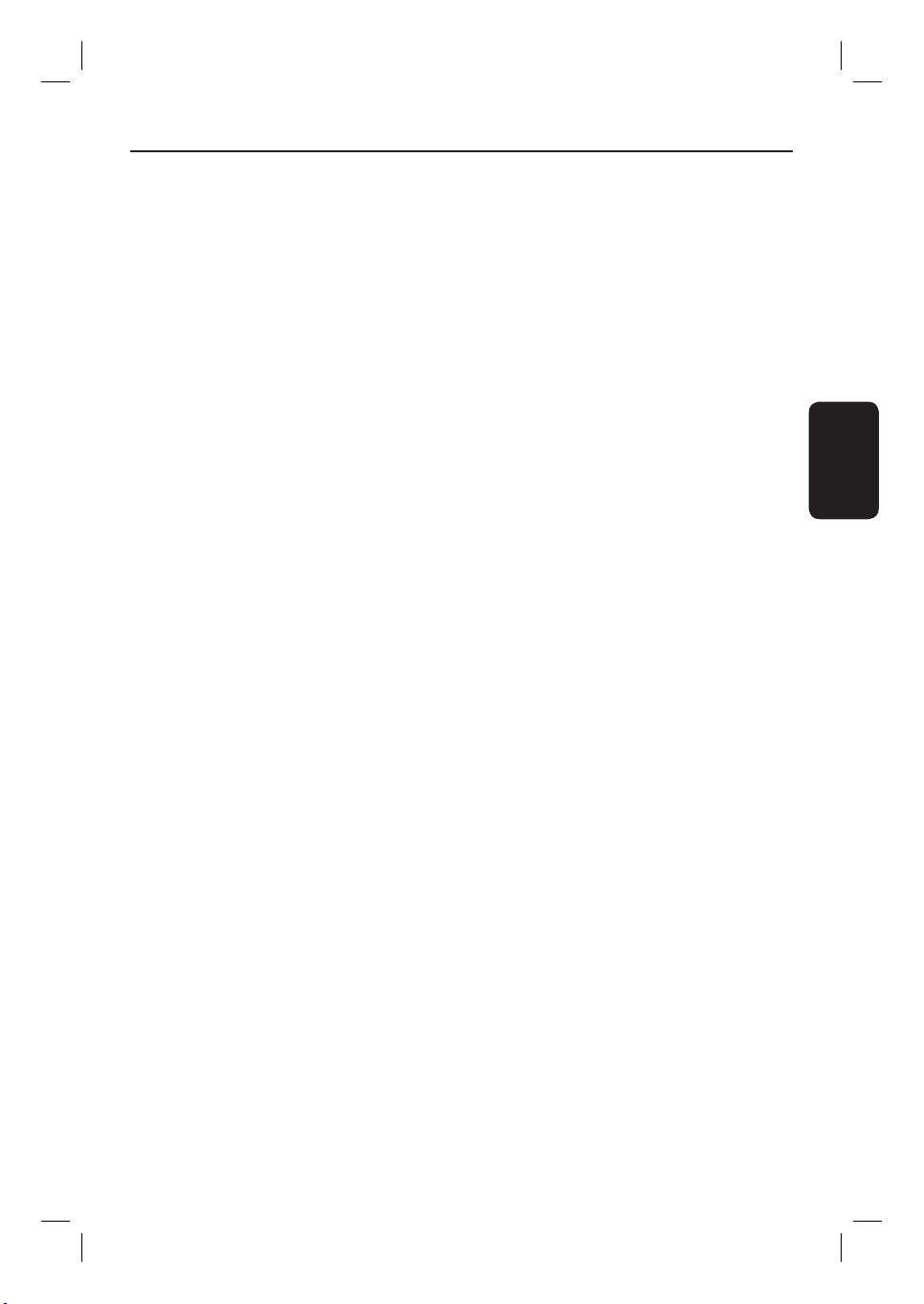
SAT Record
Met deze functie kunt u een programma
opnemen vanaf een satellietontvanger of een
ander apparaat. Controleer of het apparaat in
aangesloten op de
EXT2-TO VCR/SAT-aansluiting van deze
recorder en of de timer van het aangesloten
apparaat is ingesteld.
Follow TV
Met deze functie kunt u ervoor zorgen dat de
volgorde van de kanalen op uw televisie wordt
gehandhaafd op de recorder. Dit geldt alleen
voor analoge TV-kanalen. Hierdoor wordt de
ef ciëntie van het systeem voor opnamen
vergroot. Controleer of u de TV hebt
aangesloten op de EXT1 TO TV-aansluiting
van deze recorder.
* De Follow TV-functie werkt mogelijk niet
goed op elke TV.
i.LINK
i.LINK, ook wel FireWire of IEEE 1394
genoemd, is een digitale aansluiting waarop u
een camcorder kunt aansluiten. Zo maakt u
hoogwaardige kopieën van uw
camcordervideo’s. De aansluiting is te vinden
achter de klep aan de voorzijde.
Productinformatie (vervolg)
Nederlands
215
3_dvdr3570h_31_dut_27613.indd 2153_dvdr3570h_31_dut_27613.indd 215 2007-09-07 4:16:34 PM2007-09-07 4:16:34 PM

Afstandsbediening
Nederlands
a 2
– Hiermee schakelt u het apparaat in of schakelt
u over naar de normale stand-bymodus.
b CAM
– Hiermee schakelt over naar de camcorder die
is aangesloten op de DV IN CAM2-aansluiting.
c USB
– Hiermee schakelt u de USB-modus in en geeft
u de inhoud van het USB-apparaat weer.
d Kleurgecodeerde knoppen
– Met deze knoppen kunt u de gekleurde opties
kiezen die in sommige menu’s beschikbaar zijn.
e OPTIONS
– Hiermee opent/sluit u het menu Opties. In dit
menu kunt u diverse instellingen opgeven.
PAUSE LIVE TV
GUIDE Plus+
SUBTITLE
INFO SELECT EDIT SCART
AUDIO
f : Cursorknoppen waarmee u naar links/
1
2
3
4
5
6
7
8
9
10
11
rechts kunt gaan. In de Live TV-modus kunt u
een scène gedurende een bepaalde tijd
opnieuw afspelen of overslaan.
: Cursorknoppen waarmee u omhoog/
omlaag kunt gaan.
g OK
– Hiermee bevestigt u een invoer of selectie.
h HOME
– Hiermee opent/sluit u het menu Home
(Hoofdmenu) van de recorder.
i PREV í/ NEXTë
– Hiermee gaat u naar de vorige of volgende
titel/track of het vorige of volgende hoofdstuk.
– Hiermee gaat u naar de vorige of volgende dag
in het GUIDE Plus+-menu.
j TIMER (GUIDE Plus+)
12
13
14
– Hiermee opent/sluit u het programmaoverzicht
van GUIDE Plus+, menu voor
opnameprogrammering.
k P +-
– Hiermee selecteert u in de Live TV-modus het
vorige of volgende kanaal, of de vorige of
volgende externe ingangsbron (EXT1, EXT2,
CAM1).
– Hiermee selecteert u in de camcordermodus
een andere externe ingangsbron (EXT1, EXT2,
CAM1).
– Hiermee gaat u in het GUIDE Plus+-menu naar
de volgende of vorige pagina.
l AUDIO
– Hiermee selecteert u een audiotaal of -kanaal.
m SCART
(werkt alleen wanneer uw TV via de scartkabel is
aangesloten op EXT1 van uw recorder)
– Hiermee schakelt u over naar het apparaat dat
is aangesloten op de scartaansluiting EXT2 van
uw recorder. Als er geen apparaat is
aangesloten op EXT2, wordt automatisch naar
de TV-modus geschakeld. Druk nogmaals op
deze knop om terug te keren naar de
opnamemodus.
n EDIT
– Hiermee opent/sluit u het bewerkingsmenu.
216
3_dvdr3570h_31_dut_27613.indd 2163_dvdr3570h_31_dut_27613.indd 216 2007-09-07 4:16:34 PM2007-09-07 4:16:34 PM
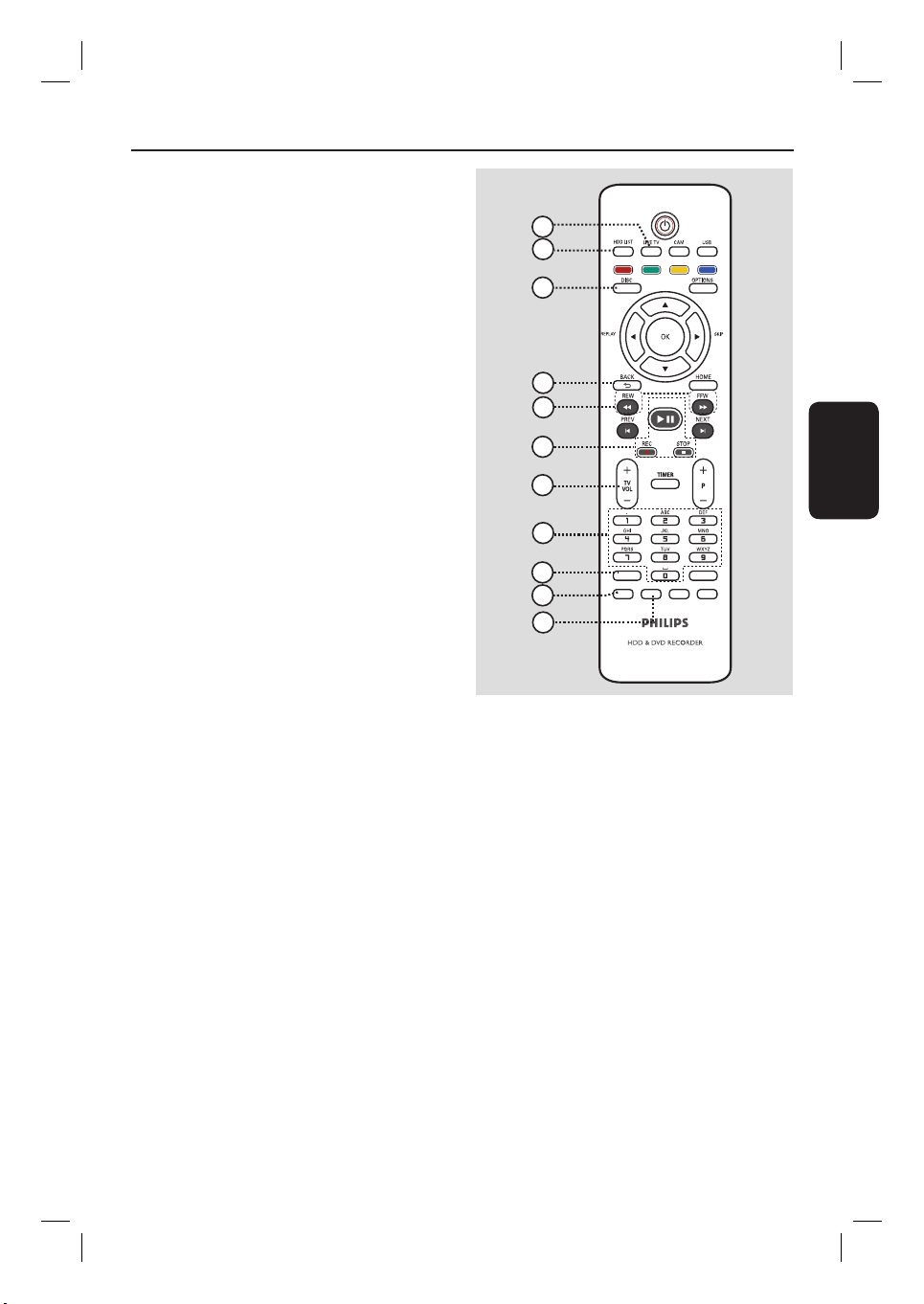
o
LIVE TV
– Hiermee schakelt u over naar de Live TV-
modus (rechtstreekse uitzendingen). Activeert
de timeshift-buffer, waarmee u het TVprogramma op elk willekeurig moment kunt
pauzeren of herhalen.
p HDD LIST
– Hiermee geeft u de lijst weer met opnamen
die u op de interne harde schijf hebt
opgeslagen.
q DISC
– Hiermee geeft u de inhoud van de disc weer.
Afstandsbediening (vervolg)
15
16
17
18
19
PAUSE LIVE TV
r BACK
– Hiermee gaat u terug naar het vorige menu.
s REW m / FFW M
– Hiermee zoekt u snel achteruit of vooruit.
t PAUSE LIVE TV u
– Hiermee pauzeert u een rechtstreekse TV-
uitzending of hervat u deze.
– Hiermee start of pauzeert u het afspelen van
opgenomen titels of discs.
STOP
– Hiermee zet u het afspelen/opnemen stop.
– Houd deze knop ingedrukt om de lade te
openen of te sluiten.
REC z
– Hiermee start u de opname van het TV-
programma dat u momenteel bekijkt. Druk
herhaaldelijk op deze knop als u de opnametijd
in stappen van 30 minuten wilt verlengen.
u TV VOL +-
– Hiermee stelt u het volume van de TV in
(alleen voor Philips-TV’s of compatibele
merken).
v Alfanumeriek toetsenblok
– Hiermee kunt u cijfers of letters invoeren
(in SMS-stijl).
– Hiermee selecteert u een hoofdstuk-/track-/
titelnummer om af te spelen.
– Hiermee selecteert u het vooraf ingestelde
TV-kanaal van de recorder.
20
21
22
23
24
25
GUIDE Plus+
SUBTITLE
INFO SELECT EDIT SCART
AUDIO
w SUBTITLE
– Hiermee selecteert u de ondertitelingstaal van
de DVD.
x INFO
– Hiermee geeft u informatie weer op het
scherm.
– Hiermee opent u de programmadetails in
GUIDE Plus+.
y SELECT
– Hiermee selecteert u meerdere bestanden
voor kopiëren of verwijderen.
– Hiermee schakelt u tussen “T” (titelselectie)
en “C” (hoofdstukselectie) tijdens het afspelen
van de disc. Vervolgens kunt u met de toetsen
í / ë de vorige/volgende titel of het vorige/
volgende hoofdstuk selecteren.
– Hiermee wisselt u tussen hoofdletters en
kleine letters bij gebruik van het alfanumerieke
toetsenblok.
Nederlands
217
3_dvdr3570h_31_dut_27613.indd 2173_dvdr3570h_31_dut_27613.indd 217 2007-09-07 4:16:35 PM2007-09-07 4:16:35 PM

Afstandsbediening (vervolg)
De afstandsbediening gebruiken
Nederlands
A Schuif het klepje van het batterijcompartiment
open.
B Plaats twee batterijen van het type R03 of
AAA. Zorg dat + en - van de batterijen
overeenkomen met de markeringen (+-) in
het batterijcompartiment.
C Sluit het klepje.
D Richt de afstandsbediening rechtstreeks op de
infraroodsensor op het voorpaneel en
selecteer de gewenste functie.
PAUSE LIVE TV
LET OP!
– Verwijder de batterijen als ze leeg zijn
of als de afstandsbediening lange tijd niet
wordt gebruikt.
– Plaats geen oude en nieuwe of
verschillende typen batterijen in het
apparaat.
– Batterijen bevatten chemische stoffen
en moeten apart van het huisvuil worden
ingezameld.
Tekens invoeren met het
alfanumerieke toetsenblok
PAUSE LIVE TV
SUBTITLE
AUDIO
INFO SELECT EDIT SCART
– Druk op een cijfertoets totdat het gewenste
teken of het gewenste nummer wordt
weergegeven.
– Druk herhaaldelijk op om speciale
tekens in te voeren.
– Wilt u hoofdletters of kleine letters kiezen,
druk dan op SELECT.
– Als u een spatie wilt invoeren, drukt u op de
knop .
SUBTITLE
AUDIO
INFO SELECT EDIT SCART
218
3_dvdr3570h_31_dut_27613.indd 2183_dvdr3570h_31_dut_27613.indd 218 2007-09-07 4:16:35 PM2007-09-07 4:16:35 PM

Apparaat
a STANDBY-ON
– Hiermee schakelt u het apparaat in of schakelt
u over naar de normale stand-bymodus.
b Disclade
c OPEN CLOSE ç
– Hiermee opent/sluit u de lade.
d Display panel
– Hiermee geeft u informatie over de huidige
status van de recorder weer.
e HDD ACTIVE
– Gaat branden als u de inhoud van de harde
schijf opent.
f u
– Hiermee pauzeert u een rechtstreekse
uitzending of hervat u deze.
– Hiermee start/onderbreekt u het afspelen.
. >
– Hiermee gaat u naar het vorige of volgende
hoofdstuk of naar de vorige of volgende track.
Houd de knop ingedrukt om snel vooruit/
achteruit te zoeken.
x
– Hiermee zet u het afspelen/opnemen stop.
g
z
– Hiermee start u de opname van het TV-
programma dat u momenteel bekijkt. Druk
herhaaldelijk op deze knop als u de opnametijd
in stappen van 30 minuten wilt verlengen.
– Brandt als er wordt opgenomen.
Aansluitingen achter het klepje
Open het klepje zoals in de rechterhoek
wordt aangegeven met OPEN .
h DV IN-CAM2-aansluiting
– Ingang voor een digitale camcorder (ook wel
FireWire of IEEE1394 genoemd).
i VIDEO-AUDIO-CAM1-aansluiting
– Composite Video- en audio-ingangen voor een
camcorder/DVD-speler/videorecorder of een
vergelijkbaar apparaat.
j USB-aansluiting
– Ingang voor een USB- ashdrive, USB-
geheugenkaartlezer of digitale camera.
* Alleen digitale camera’s die compatibel zijn
met de PTP-standaard worden ondersteund.
Nederlands
219
3_dvdr3570h_31_dut_27613.indd 2193_dvdr3570h_31_dut_27613.indd 219 2007-09-07 4:16:35 PM2007-09-07 4:16:35 PM

Stap 1: Basisaansluitingen van de recorder
CVBS OUT
Y
P
B
L
R
S-VIDEO OUT
VIDEO OUT AUDIO OUT
P
R
AUDIO
COAXIAL
DIGITAL OUT
Nederlands
EXT2
EXT1
TV-OUT
ANTENNA-IN
TO TV
TO VCR/SAT
MAINS
De antennekabels aansluiten
Met deze aansluitingen kunt u TV-programma’s
bekijken en opnemen via de recorder. Als het
antennesignaal via een kabelbox of
satellietontvanger wordt ontvangen, moeten
deze apparaten zijn ingeschakeld voordat u
programma’s kunt bekijken of opnemen.
Als u het apparaat wilt aansluiten op een
videorecorder en/of een afzonderlijke
kabelbox/satellietontvanger,
raadpleegt u “Stap 2: Optionele aansluitingen”
voor details.
Handige tip:
– Afhankelijk van de huidige aansluiting van het
TV-kanaal (rechtstreeks vanaf een antenne,
kabelbox of videorecorder), dient u sommige
kabels los te koppelen voordat u de antenneaansluiting kunt maken.
A Sluit de bestaande antennekabel (dit kan de
kabel zijn van de antennedoos of van een
kabelbox) aan op de ANTENNA-IN aansluiting van de recorder.
B Sluit de RF-antennekabel (meegeleverd) aan op
de TV-OUT -aansluiting van de recorder
en de antenne-ingang van uw TV (meestal is dit
ANT, ANTENNA IN of RF IN).
220
3_dvdr3570h_31_dut_27613.indd 2203_dvdr3570h_31_dut_27613.indd 220 2007-09-07 4:16:35 PM2007-09-07 4:16:35 PM

Stap 1: Basisaansluitingen van de recorder (vervolg)
CVBS OUT
Y
P
B
EXT2
EXT1
TV-OUT
ANTENNA-IN
TO TV
TO VCR/SAT
L
R
S-VIDEO OUT
VIDEO OUT AUDIO OUT
P
R
AUDIO
COAXIAL
DIGITAL OUT
MAINS
OF
Optie 2
Optie 1
De videokabel aansluiten
Met deze aansluiting kunt u opnamen bekijken
die vanaf de recorder wordt afgespeeld. U
hoeft slechts een van de onderstaande opties
te kiezen om de videoaansluiting te maken.
– Hebt u een standaard-TV, volg dan optie 1,
2 of 3.
– Hebt u een Progressive Scan TV, volg dan
optie 4.
Handige tip:
– U hebt een audio-aansluiting nodig als u de
ingangen Y Pb Pr, S-VIDEO of CVBS gebruikt om
uw TV aan te sluiten. Raadpleeg “De audiokabels
aansluiten’”voor meer informatie.
OF
Optie 3
TV
Optie 1: via de scartaansluiting
Sluit de scartkabel (meegeleverd) aan op de
EXT1 TO TV-aansluiting van de recorder en
de overeenkomstige scartaansluiting van de
TV.
Handige tip:
– Gebruik de ingang EXT2-TO VCR/SAT om de
recorder aan te sluiten op een extra apparaat.
Optie 2: via de S-Video-aansluiting
Sluit een S-Video-kabel (niet meegeleverd) aan
op de S-VIDEO OUT-aansluiting van de
recorder en de S-Video-ingang (meestal Y/C of
S-VHS) van de TV.
Nederlands
Optie 3: via de video-aansluiting
(CVBS)
Sluit een Composite Video-kabel (geel - niet
meegeleverd) aan op de CVBS OUTaansluiting van de recorder en de video-ingang
(meestal gemarkeerd als A/V In, Video In,
Composite of Baseband) van de TV.
221
3_dvdr3570h_31_dut_27613.indd 2213_dvdr3570h_31_dut_27613.indd 221 2007-09-07 4:16:36 PM2007-09-07 4:16:36 PM
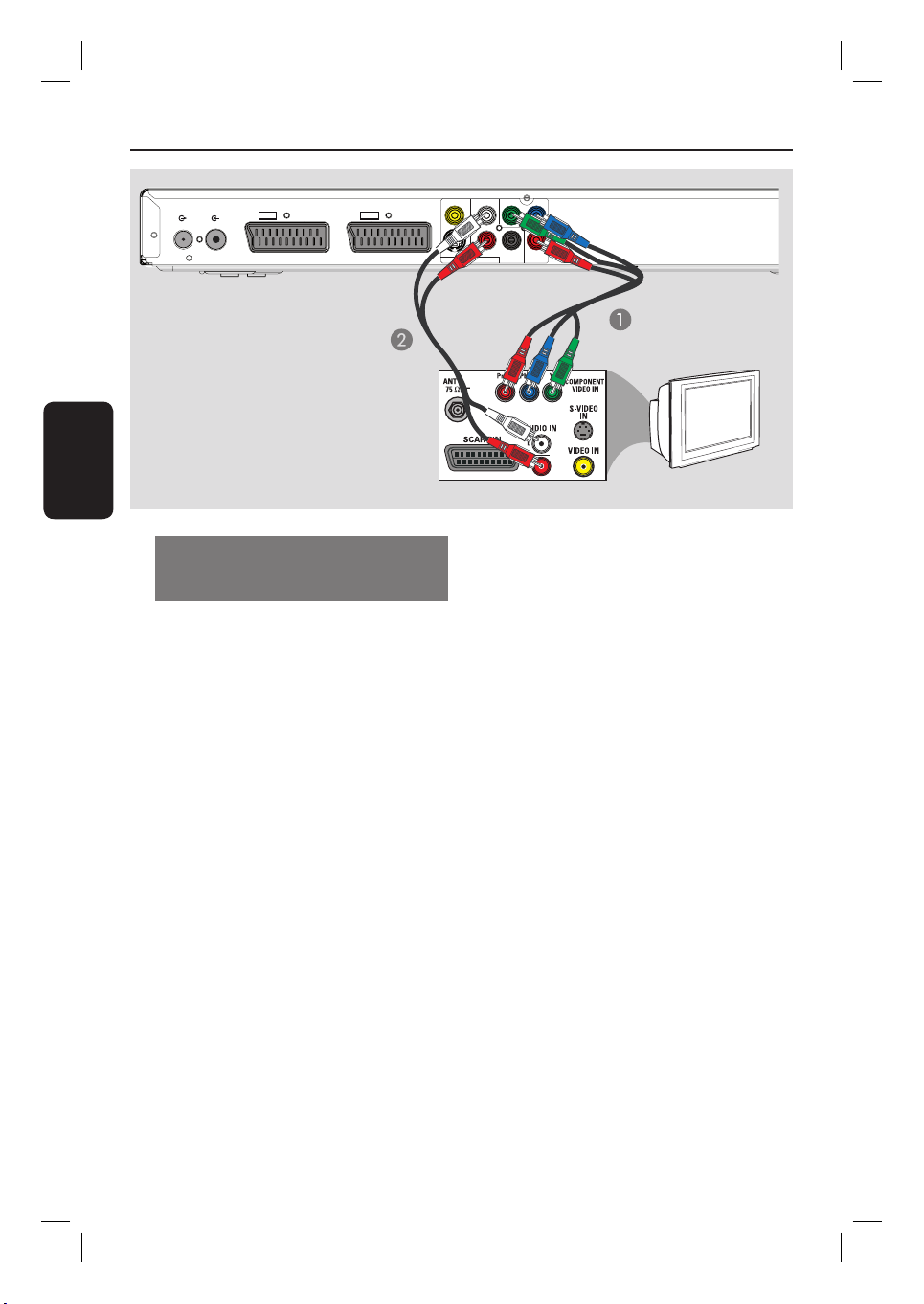
Stap 1: Basisaansluitingen van de recorder (vervolg)
CVBS OUT
Y
P
COAXIAL
DIGITAL OUT
B
P
R
Optie 4
TV-OUT
ANTENNA-IN
EXT2
EXT1
TO TV
TO VCR/SAT
L
R
S-VIDEO OUT
AUDIO
VIDEO OUT AUDIO OUT
Nederlands
Optie 4: via een Component Videoaansluiting/aansluiten op een TV met
Progressive Scan
Progressive Scan-videokwaliteit is alleen
beschikbaar indien u beschikt over een Y Pb
Pr-aansluiting en een TV met Progressive Scan.
Het beeld van DVD- lms is dan van superieure
kwaliteit.
A Gebruik de Component Video-kabels (rood/
blauw/groen - niet meegeleverd) om de
Y PB PR-aansluitingen van de recorder aan te
sluiten op de overeenkomstige Component
Video-ingangen (meestal Y Pb/Cb Pr/Cr of
YUV) op de TV.
B Gebruik een audiokabel (rood/wit - niet
meegeleverd) om de AUDIO OUT L/R-
aansluitingen van de recorder aan te sluiten op
de audio-ingangen van de TV.
TV
Opmerking:
U kunt de Y Pb Pr (YUV)-aansluiting pas
activeren als de video-uitgang van de recorder
goed is ingesteld.
A Maak een extra videoaansluiting vanaf deze
recorder naar uw TV met de scart-, S-Videoof Video-aansluiting (CVBS).
B Schakel de TV in op het juiste weergavekanaal
voor de hiervoor genoemde videoaansluiting.
C Zodra u de installatie en de instellingen hebt
voltooid, wijzig dan als volgt de instelling voor
de video-uitgang:
1) Druk op OPTIONS.
2) Ga naar { Instell. } > { Video-uitg. } >
{ Actieve video-uitgang } >
{ Comp. Video (YUV) } en druk op OK
om uw keuze te bevestigen.
Raadpleeg “Overige informatie - Progressive
Scan instellen” voor meer informatie als u
Progressive Scan wilt activeren.
D Schakel de TV in op het juiste weergavekanaal
voor de Component Video-aansluiting
(raadpleeg de gebruikershandleiding van uw
TV).
222
3_dvdr3570h_31_dut_27613.indd 2223_dvdr3570h_31_dut_27613.indd 222 2007-09-07 4:16:36 PM2007-09-07 4:16:36 PM

Stap 1: Basisaansluitingen van de recorder (vervolg)
CVBS OUT
Y
P
COAXIAL
DIGITAL OUT
OF
B
P
R
TV-OUT
ANTENNA-IN
EXT2
EXT1
TO TV
TO VCR/SAT
L
R
S-VIDEO OUT
VIDEO OUT AUDIO OUT
AUDIO
De audiokabels aansluiten
Met deze aansluiting kunt u het geluid horen
dat vanaf de recorder wordt afgespeeld. Als de
TV met een scartkabel op de recorder is
aangesloten, hoeft u deze aansluiting niet te
gebruiken.
Optie 1: via de analoge audioaansluitingen
U kunt de recorder aansluiten op een
tweekanaals stereo-installatie (minisysteem,
TV) of ontvanger om te genieten van het
stereogeluidssysteem.
Sluit de audiokabel (rood/wit - niet
meegeleverd) aan op de AUDIO OUTaansluitingen en de audio-ingangen van het
aangesloten apparaat.
AV-versterker/ontvanger
Optie 2: via de digitale audioaansluitingen
U kunt de recorder aansluiten op een AVversterker/-ontvanger en genieten van
meerkanaals surround-geluid.
Sluit een coaxkabel (niet meegeleverd) aan op
de COAXIAL DIGITAL OUT-aansluiting
en de digitale coaxingang (of COAXIAL IN of
DIGITAL IN) van het aangesloten apparaat.
Handige tip:
– U moet de juiste digitale uitgang instellen.
Anders hoort u ofwel niets, ofwel ruis. Raadpleeg
“Menuopties - Audio-instellingen” voor meer
informatie.
Nederlands
223
3_dvdr3570h_31_dut_27613.indd 2233_dvdr3570h_31_dut_27613.indd 223 2007-09-07 4:16:36 PM2007-09-07 4:16:36 PM

Stap 2: Optionele aansluitingen
CVBS OUT
TO VCR/SAT
L
R
S-VIDEO OUT
VIDEO OUT AUDIO OUT
AUDIO
Nederlands
Aansluiten op een kabelbox of
satellietontvanger
Optie 1
Als uw kabelbox/satellietontvanger
alleen een antenne-uitgang (RF OUT of
TO TV) heeft,
raadpleegt u “Basisaansluitingen van de
recorder - De antennekabels aansluiten” voor
meer informatie.
ANTENNA-IN
EXT1
TV-OUT
EXT2
TO TV
B
Kabelbox/
satellietontvanger
C
Y
P
B
P
R
COAXIAL
DIGITAL OUT
TV
Optie 2 (zie bovenstaande afbeelding)
De kabelbox/satellietontvanger heeft
een scartuitgang:
A Gebruik de bestaande antenne-aansluiting van
de kabelbox/satellietontvanger naar de TV.
B Sluit de scartkabel (meegeleverd) aan op de
EXT1 TO TV-aansluiting van de recorder en
de overeenkomstige scartingang van de TV.
C Sluit een andere scartkabel (niet meegeleverd)
aan op de EXT2 TO VCR/SAT-aansluiting
van de recorder en de scartaansluiting
(meestal TV OUT of TO VCR) van de
kabelbox/satellietontvanger.
MAINS
Handige tip:
– Als de TV via de COMPONENT VIDEOaansluitingen (Y Pb Pr) is aangesloten op de
recorder, sluit u de externe kabelbox/
satellietontvanger aan op de EXT1 TO TVaansluiting.
224
3_dvdr3570h_31_dut_27613.indd 2243_dvdr3570h_31_dut_27613.indd 224 2007-09-07 4:16:36 PM2007-09-07 4:16:36 PM

Stap 2: Optionele aansluitingen (vervolg)
VCR (voorbeeld)
VHF/UHF
RF IN
SCART OUT
VHF/UHF
RF OUT
CVBS OUT
Y
P
B
TO VCR/SAT
L
R
S-VIDEO OUT
VIDEO OUT AUDIO OUT
P
R
AUDIO
COAXIAL
DIGITAL OUT
ANTENNA-IN
EXT1
TV-OUT
EXT2
TO TV
SCART IN
D
MAINS
B
Aansluiten op een videorecorder
of soortgelijk apparaat
Met deze aansluiting kunt u videobanden
opnemen op de harde schijf en de
videorecorder gebruiken voor weergave op de
TV als de recorder is uitgeschakeld.
Opmerking:
Uw nieuwe recorder kan uw videorecorder
voor al uw opnamen vervangen. Koppel
hiervoor gewoon alle aansluitingen met de
videorecorder los.
A Sluit de bestaande antennekabel (dit kan de
kabel zijn van de antennedoos of van een
kabelbox) aan op de ANTENNA-IN aansluiting van de recorder.
B Sluit de RF-antennekabel (meegeleverd) aan op
de TV-OUT -aansluiting van de recorder
en de antenne-ingang van uw TV (meestal
ANT, ANTENNA IN of RF IN).
TV
Nederlands
C
C Sluit een scartkabel (meegeleverd) aan op de
EXT1 TO TV-aansluiting van de recorder en
de overeenkomstige scartaansluiting van de
TV.
D Sluit een andere scartkabel (niet meegeleverd)
aan op de EXT2-TO VCR/SAT-aansluiting
van de recorder en de scartaansluiting
(meestal TV OUT of TO TV) van de
videorecorder.
Handige tips:
– De meeste in de handel verkrijgbare
videobanden en DVD’s zijn tegen kopiëren
beveiligd waardoor er niet kan op worden
opgenomen.
– Sluit de recorder rechtstreeks op de TV aan. Als
er een videorecorder of een ander apparaat tussen
de recorder en de TV is aangesloten, verliest het
beeld mogelijk aan kwaliteit.
225
3_dvdr3570h_31_dut_27613.indd 2253_dvdr3570h_31_dut_27613.indd 225 2007-09-07 4:16:36 PM2007-09-07 4:16:36 PM
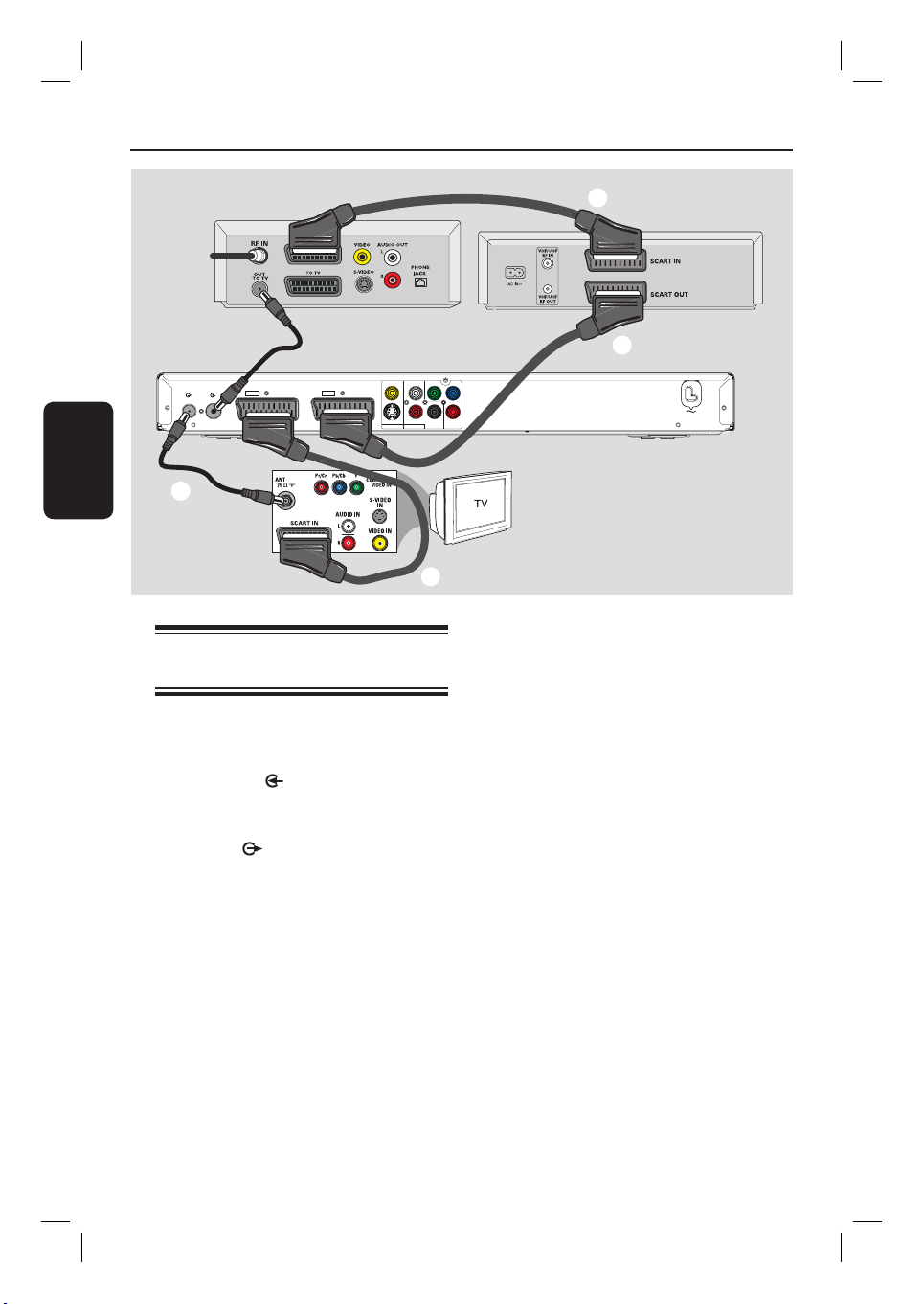
Stap 2: Optionele aansluitingen (vervolg)
Achterkant van een satellietontvanger
(voorbeeld)
A
EXT2
Nederlands
EXT1
TV-OUT
ANTENNA-IN
TO TV
TO VCR/SAT
B
Aansluiten op een videorecorder
en kabelbox/satellietontvanger
A Sluit de bestaande antennekabel van de
antenne-uitgang van de kabelbox of de
satellietontvanger aan op de
ANTENNA-IN -aansluiting van de
recorder.
B Sluit de RF-antennekabel (meegeleverd) aan op
de TV-OUT -aansluiting van de recorder
en de antenne-ingang van uw TV (meestal
ANT, ANTENNA IN of RF IN).
C Sluit een scartkabel (meegeleverd) aan op de
EXT1 TO TV-aansluiting van de recorder en
de overeenkomstige scartaansluiting van de TV.
CVBS OUT
L
R
S-VIDEO OUT
VIDEO OUT AUDIO OUT
Achterkant van een videorecorder
E
(voorbeeld)
D
Y
P
B
P
R
AUDIO
COAXIAL
DIGITAL OUT
MAINS
C
D Sluit een andere scartkabel (niet meegeleverd)
aan op de EXT2-TO VCR/SAT-aansluiting
van de recorder en de scartaansluiting
(meestal TV OUT of TO TV) van de
videorecorder.
E Sluit een andere scartkabel (niet meegeleverd)
aan op de scartaansluiting (meestal TV IN of
TO DECODER) van de videorecorder en de
scartuitgang (meestal TV OUT of TO VCR)
van de kabelbox/satellietontvanger.
226
3_dvdr3570h_31_dut_27613.indd 2263_dvdr3570h_31_dut_27613.indd 226 2007-09-07 4:16:37 PM2007-09-07 4:16:37 PM

Stap 2: Optionele aansluitingen (vervolg)
Optie 1
Aansluiten op een camcorder
U kunt via de aansluitingen aan de voorkant
opnamen kopiëren die met een camcorder zijn
gemaakt. Deze aansluitingen bevinden zich
achter het klepje aan de rechterkant, zodat de
camcorder gemakkelijk kan worden
aangesloten.
Optie 1: via de DV-ingang
Gebruik deze aansluiting als u een Digital
Video- of Digital 8-camcorder hebt. De DVaansluiting voldoet aan de i.LINK-standaard.
Deze geeft de beste beeldkwaliteit.
A Sluit een 4-pins i.LINK-kabel (niet
meegeleverd) aan op de DV IN-aansluiting van
de recorder en de bijbehorende DV OUTaansluiting van de camcorder.
B Druk op CAM op de afstandsbediening om
“CAM2” te selecteren.
Optie 2
Optie 2: via de VIDEO IN-ingang
U kunt de VIDEO-aansluiting gebruiken als uw
camcorder maar één video-uitgang (Composite
Video, CVBS) heeft. Dit geeft een goede
beeldkwaliteit.
A Sluit de VIDEO-aansluiting aan de voorzijde
van de recorder aan op de overeenkomstige
S-VHS- of Video-uitgang van de camcorder.
B Sluit een audiokabel (rood/wit - niet
meegeleverd) aan op de AUDIO L/Raansluitingen aan de voorkant van de recorder
en de audio-uitgang van de camcorder.
C Druk op CAM op de afstandsbediening, en
vervolgens enkele malen op P +/- om
“CAM1” te selecteren.
Handige tip:
– Als u de camcorder aansluit op de
scartaansluiting aan de achterzijde van deze
recorder, selecteert u { EXT1 } of { EXT2 } als
ingangsbron.
Nederlands
Handige tip:
– Het is niet mogelijk vanaf de recorder naar de
camcorder op te nemen via de DV IN-aansluiting
van de recorder.
227
3_dvdr3570h_31_dut_27613.indd 2273_dvdr3570h_31_dut_27613.indd 227 2007-09-07 4:16:37 PM2007-09-07 4:16:37 PM

Stap 3: Installatie en instellingen
Wanneer u deze recorder voor de allereerste
keer inschakelt, wordt het installatiemenu
weergegeven. Met deze instellingen kunt u snel
de basisfuncties van de recorder instellen,
zoals de TV-kanalen, de taalopties en het
GUIDE Plus+-systeem.
Voordat u begint...
Geef de basisinstellingen op voordat u een disc
plaatst om af te spelen of op te nemen.
A Zet de TV aan.
Nederlands
B Druk op STANDBY-ON 2 om de
recorder in te schakelen.
Nu moet op de TV het eerste
installatiescherm van de recorder te zien zijn het scherm { Menutaal }.
Is dat niet het geval, dan hebt u misschien
niet de juiste ingang geselecteerd op uw TV.
Raadpleeg de gebruikshandleiding bij uw TV
voor informatie over het selecteren van de
juiste ingang op uw TV.
Selecteer uw taal. Hiermee
geeft u de weergavetaal
voor alle schermmenu's op.
Menutaal
Volgende
English
Dansk
Deutsch
Español
Français
Italiano
Nederlands
Norsk
Landselectie
Volgende
A Austria
B Belgium
DK Denmark
FIN Finland
F France
D Germa
GR Greece
IRL Ireland
Selectie van land
is van belang bij
TV-kanalen zoeken.
Vor ig e
Opmerking: druk op de Rode knop van de
afstandsbediening als u terug wilt naar het
vorige scherm of druk op de Groene knop als
u door wilt gaan met de volgende
installatiestap.
E Het beeldformaatmenu wordt op de TV
weergegeven. Selecteer het beeldformaat
waarin u breedbeeld lms op uw TV wilt zien,
en druk ter bevestiging op OK.
Beeldformaat
Selecteer het beeldformaat,
zodat lms op volledig scherm
worden weergegeven.
Vorige Volgende
4:3 Panscan
4:3 Letterbox
16:9 Breedbeeld
4:3 Panscan
C Met de toetsen van de afstandsbediening
selecteert u de gewenste schermtaal. Druk
vervolgens ter bevestiging op OK.
4:3 Letterbox
D Het scherm Landselectie wordt op de TV
weergegeven. Zet de selectiebalk op het land
waarin u verblijft, en druk ter bevestiging op
OK.
Deze instelling is belangrijk voor de
automatische instelling van TV-kanalen in uw
regio.
F Het menu Kanaal zoeken wordt op het TV-
scherm weergegeven. Druk op OK om te
beginnen met het automatisch zoeken naar
kanalen.
Er wordt eerst gezocht naar analoge
kanalen.
228
3_dvdr3570h_31_dut_27613.indd 2283_dvdr3570h_31_dut_27613.indd 228 2007-09-07 4:16:37 PM2007-09-07 4:16:37 PM
16:9 Breedbeeld

Stap 3: Installatie en instellingen (vervolg)
Kanalen zoeken
Autom. zoeken
Vorige Skip
Opmerking: controleer of u alle kabels op de
recorder, de TV en de eventuele
satellietontvanger/kabelbox hebt aangesloten
en of de apparaten allemaal zijn ingeschakeld.
Bij het zoeken naar kanalen worden de
signalen gedetecteerd en worden alle
gevonden kanalen opgeslagen.
G Nadat het zoeken naar kanalen is voltooid,
wordt het aantal gevonden en opgeslagen
kanalen weergegeven. Druk op de Groene
knop om door te gaan.
Analoog kanaalonderzoek
Kanalen zoeken.
Wachten a.u.b.
Analoge TV-kanalen gevonden: 3
Analoog kanaal zoeken voltooid.
Cancel
Analoge TV-kanalen gevonden: 9
Volgende Opnieuw
H Het tijdinvoerscherm wordt weergegeven.
Geef met het alfanumerieke toetsenblok
0-9 of met de toetsen de juiste tijd op.
Druk vervolgens ter bevestiging op OK of op
de groene knop om verder te gaan.
Voor opnamen moet u de
tijd instellen. Tijdsindeling:
24-uurs (uu:mm).
Vorige Volgende
Tijd
:
00 00
I Het datuminvoerscherm wordt weergegeven.
Geef met het alfanumerieke toetsenblok
0-9 of met de toetsen de juiste datum
op. Druk vervolgens ter bevestiging op OK of
op de Groene knop om verder te gaan.
Voor opnamen moet u de
datum instellen. Controleer
of de datum juist is.
Vorige Volgende
Datum
31 01 2007
J Het installatiescherm van GUIDE Plus+ wordt
weergegeven op de TV. Druk op OK om de
installatie van GUIDE Plus+ te starten
(raadpleeg de volgende pagina voor meer
informatie).
Voor installatie van de
interactieve TV-gids, is
het raadzaam GUIDE
Plus+ verder te installeren.
Vorige Volgende
Druk anders op de Groene knop om door te
gaan.
De instellingen zijn nu voltooid. Druk op de
K
Groene knop op de afstandsbediening om het
scherm te sluiten.
U kunt de DVD-recorder nu gebruiken.
Handige tip:
– De TV-programma’s worden niet onmiddellijk
weergegeven in het GUIDE Plus+-systeem nadat u
de basisfuncties hebt ingesteld. Het kan tot 24 uur
duren voordat de programmagegevens worden
ontvangen.
Install. GUIDE Plus+
Installatie starten
Nederlands
229
3_dvdr3570h_31_dut_27613.indd 2293_dvdr3570h_31_dut_27613.indd 229 2007-09-07 4:16:38 PM2007-09-07 4:16:38 PM

Het GUIDE Plus+-systeem instellen
De recorder is uitgerust met het GUIDE
Plus+-systeem. Dit is een gratis en interactieve
programmagids met alle TV-programma’s die
in uw regio beschikbaar zijn. Voordat u deze
functie kunt gebruiken, dient u uw huidige
locatie en de aangesloten apparaten op te
geven, zodat u de juiste GUIDE Plus+programmagegevens ontvangt.
A Kiest u ervoor om het GUIDE Plus+-systeem
te installeren, dan wordt er een introductie
van het GUIDE Plus+-systeem op de TV
Nederlands
weergegeven. Druk op OK om verder te gaan.
Het menu met de basisinstellingen voor
GUIDE Plus+ wordt weergegeven.
Is dit niet het geval, druk dan op TIMER
(GUIDE Plus+) op de afstandsbediening.
Druk daarna op en vervolgens herhaaldelijk
op om de menubalk { Installatie } te
selecteren.
C Selecteer in het weergegeven scherm de
gewenste opties of voer de gevraagde
gegevens in.
{ Taal }
Selecteer de taal voor het schermmenu van
de recorder.
{ Land }
Selecteer het land waarin u woont.
{ Postcode }
Voer uw postcode in.
Opmerking: de postcode moet bestaan
in het opgegeven land. Anders ontvangt u
geen of verkeerde programmagegevens.
D Druk na het invoeren van de gegevens op de
rode knop om terug te keren naar het
instellingenscherm.
E Als u de bron en het programmanummer van
een GUIDE Plus+-hostkanaal wilt opgeven,
selecteert u { Host Channel Setup }
(Hostkanaal instellen) in het menu en volgt u
de instructies op de TV om de instellingen op
te geven.
Het hostkanaal is standaard ingesteld op
“Automatisch”.
Home
B Druk op om { Basic Setup }
(Basisinstallatie) in het menu te selecteren en
druk op OK.
Back Home
230
3_dvdr3570h_31_dut_27613.indd 2303_dvdr3570h_31_dut_27613.indd 230 2007-09-07 4:16:38 PM2007-09-07 4:16:38 PM

Het GUIDE Plus+-systeem instellen (vervolg)
Ga naar http://www.europe.guideplus.
com/En/help/countries_hostchannels.
html voor meer recente informatie over de
ondersteunende hostkanalen.
Land/plaats (taal)
Austria
Belgium
France
Germany
Italy
Nederlands
Luxembourg
Spain
Switzerland
(Deutsch)
United Kingdom
Hostkanaal
(antenne/kabel)
Eurosport
RTL-TV1
Canal +
Eurosport
MTV
Eurosport
RTL-TV1
Tele 5
Eurosport
ITV (terrestrial)
Eurosport
Hostkanaal
(SAT)
Eurosport ASTRA 1C, 1H
HOT BIRD 7A
ATLANTIC BIRD3
Eurosport ASTRA 1C, 1H
Eurosport ASTRA 1C, 1H
HOT BIRD 7A
Eurosport ASTRA 1C, 1H
Eurosport UK ASTRA 2A
F Druk als u gereed bent op TIMER (GUIDE
Plus+) om het menu af te sluiten.
G Zet de recorder ‘s nachts stand-by,
zodat de programmagegevens kunnen
worden opgeslagen.
Opmerking:
– Als het apparaat zich in de stand-bymodus
bevindt, wordt een kleine hoeveelheid ruis en
warmte gegenereerd als gevolg van het
downloaden van programmagegevens (EPG).
– Controleer de volgende dag via het scherm
{ Editor } of de programmagegevens correct
zijn opgeslagen.
Handige tips:
– Als uw land/regio niet in de bovenstaande lijst
staat of als u het programmaoverzicht niet kunt
ontvangen, kunt u het GUIDE Plus+-systeem wel
gebruiken voor handmatige opnamen en
ShowView/VIDEO Plus+-opnamen.
– Als er zich tijdens het instellen van GUIDE
Plus+ een probleem voordoet, gaat u naar de
website www.europe.guideplus.com voor
ondersteuning.
Nederlands
231
3_dvdr3570h_31_dut_27613.indd 2313_dvdr3570h_31_dut_27613.indd 231 2007-09-07 4:16:39 PM2007-09-07 4:16:39 PM

TV-programma’s bekijken
Rechtstreekse TV-programma’s
kijken
PAUSE LIVE TV
SUBTITLE
AUDIO
Nederlands
INFO SELECT EDIT SCART
A Zet de TV aan. Selecteer op de TV indien
nodig het ingangskanaal dat u gebruikt voor
het kijken van programma’s en opnamen via de
recorder
B Druk op STANDBY-ON 2 op de recorder
om deze in te schakelen.
Als het goed is, wordt het TV-programma
weergegeven op de TV. Is dit niet het geval,
druk dan op LIVE TV.
C Druk op P +/- om het gewenste TV-kanaal
te selecteren.
Het TV-programma waarop u afstemt,
wordt automatisch opgeslagen in de timeshiftbuffer. Hierdoor kunt u de weergave van live
TV pauzeren en het afspelen later hervatten.
Als u op de recorder overschakelt naar een
ander TV-kanaal, wordt een nieuwe titel
gemaakt en wordt een verticale lijn
weergegeven op de timeshift-videobalk.
Timeshift-buffer: tijdelijke HDDopslag
Het huidige TV-programma wordt in het
tijdelijke HDD-geheugen of de “TSB”
(timeshift-buffer) opgeslagen wanneer de
recorder wordt ingeschakeld. De recorder
slaat maximaal 6 uur lang continu programma’s
op.
De timeshift-videobalk geeft de status en de
tijdsinstellingen van de opgeslagen TVprogramma’s weer.
22:04:30
12 45
3
De timeshift-videobalk bevat de volgende
informatie:
a
De begintijd van het TV-programma. Wanneer
de 6 uur overschreden zijn, wordt de begintijd
dienovereenkomstig gewijzigd.
b
Clips die zijn geselecteerd voor opname op de
harde schijf (rood gemarkeerd).
c
Titelmarkeringen (wanneer u langer dan 2
minuten overschakelt naar een ander TVkanaal, wordt een nieuwe titelmarkering
gemaakt).
d
De huidige positie en duur van de TV-
uitzending.
e
Actuele tijd
Nu
Handige tip:
Live
– In de timeshift-buffer worden de laatste 6 uur
aan TV-programma’s opgeslagen en bewaard
U kunt de timeshift-videobalk weergeven of
verbergen door op INFO op de
afstandsbediening te drukken.
wanneer de recorder is ingeschakeld. Als u de
recorder in de stand-bymodus zet, wordt de
complete inhoud gewist.
232
3_dvdr3570h_31_dut_27613.indd 2323_dvdr3570h_31_dut_27613.indd 232 2007-09-07 4:16:39 PM2007-09-07 4:16:39 PM

TV-programma’s bekijken (vervolg)
Inhoud markeren voor opname
U moet de inhoud in de timeshift-buffer
markeren voordat u deze kunt opnemen op de
harde schijf. De opname gaat van start als u de
recorder in de stand-bymodus zet.
21:00
Opn Annul
22:13
23:30
Prog.-info
Een scène in de timeshift-buffer zoeken
Gebruik de toetsen m / M of / .
Het startpunt van een opname
markeren
Druk eenmaal op REC .
Het einde van een opname markeren
Navigeer naar het eind van de scène en druk
op STOP .
Een gemarkeerde opname annuleren
Druk op de Rode knop.
Handige tip:
– U kunt de lengte van het interval voor selectief
zoeken instellen. Zie hoofdstuk “Menuopties Weergave-instellingen - { Interval afsp. }/{ Interval
oversl. }” voor meer informatie.
De timeshift-buffer wissen
De hele inhoud van de timeshift-buffer wordt
gewist wanneer u de recorder in de standbymodus zet, behalve de gemarkeerde inhoud.
U kunt de inhoud ook wissen door de
volgende stappen uit te voeren wanneer de
recorder is ingeschakeld.
A Druk op OPTIONS op de afstandsbediening.
Het menu Extra wordt weergegeven.
Extra.
Audiotaal
Tijdlocatie
TSB herst
Instell.
B Ga naar { TSB herst } en druk op OK.
Er wordt een waarschuwing weergegeven
waarin staat dat u op het punt staat de
timeshift-buffer te wissen.
Waarsch.
Door deze handeling wordt de timeshift buffer gewist.
Wilt u doorgaan?
Ja
Nee
C Selecteer { Ja } in het menu en druk op OK
op de afstandsbediening om door te gaan.
Selecteer anders { Nee } en druk op OK op
de afstandsbediening om de bewerking af te
breken.
Opmerking:
U kunt de inhoud van de timeshift-buffer
eveneens wissen door de volgende acties uit te
voeren:
– Druk op CAM op de afstandsbediening.
– Ga naar de optie { Tuner } in het menu
voor systeeminstellingen.
– Wijzig de instelling { Opnamemodus } of
{ Klok }.
Nederlands
233
3_dvdr3570h_31_dut_27613.indd 2333_dvdr3570h_31_dut_27613.indd 233 2007-09-07 4:16:40 PM2007-09-07 4:16:40 PM

TV-programma’s bekijken (vervolg)
Rechtstreekse programma’s
pauzeren
Voordat u begint...
Schakel de modus LIVE TV van de recorder in
om naar uw favoriete TV-programma’s te
kijken.
A Druk tijdens het afspelen op PAUSE LIVE
TV u op de afstandsbediening om het
Nederlands
afspelen te onderbreken.
B Druk nogmaals op de knop om het afspelen te
hervatten.
Druk gewoon op LIVE TV om weer terug te
gaan naar het rechtstreekse programma.
Instant Replay
Voordat u begint...
Schakel de modus LIVE TV van de recorder in
om naar uw favoriete TV-programma’s te
kijken.
Druk op op de afstandsbediening om het
rechtstreekse programma te herhalen.
Telkens wanneer u op de toets drukt,
springt de weergave 30 seconden terug
(standaardinstelling).
Druk gewoon op LIVE TV om weer terug te
gaan naar het rechtstreekse programma.
FlexTime
Tijdens het opnemen drukt u op op de
afstandsbediening om terug te keren naar het
begin van de opname en de weergave daar te
starten.
OF
Druk op REW m of op PREV í totdat u
bij de scène bent waarmee u wilt starten.
GUIDE Plus+programmagegevens
Nadat de installatie van GUIDE Plus+ en het
downloaden van de gegevens is voltooid, hebt
u toegang tot de gegevens van TVprogramma’s voor de komende 8 dagen.
Druk op TIMER (GUIDE Plus+) op de
afstandsbediening.
Het GUIDE Plus+-scherm wordt
weergegeven.
Channels Home
B Druk op om naar het menu van het
programmaoverzicht te gaan.
C Gebruik de knoppen om door het
menu te bladeren.
Om alle beschikbare kanalen in uw regio te
bekijken drukt u op de Gele knop op de
afstandsbediening voor de optie { Kanalen }.
Selecteer een kanaal en druk op OK om het
programmaoverzicht ervan te bekijken.
Om door de pagina’s te bladeren drukt u op
P +/- op de afstandsbediening.
Druk op í / ë om direct naar het
programmaoverzicht van de vorige of van de
volgende dag te gaan.
D Selecteer een TV-programma en druk op OK
als het u het wilt bekijken.
Handige tip:
– Ontbreken er enkele kanalen, ga dan naar de
menubalk { Editor } om de beschikbare kanalen te
controleren en te wijzigen.
234
3_dvdr3570h_31_dut_27613.indd 2343_dvdr3570h_31_dut_27613.indd 234 2007-09-07 4:16:40 PM2007-09-07 4:16:40 PM

Het GUIDE Plus+-menu gebruiken
GUIDE Plus+-menubalk
De menubalk wordt boven aan het scherm
weergegeven. Hiermee hebt u toegang tot de
verschillende opties in het GUIDE Plus+menu.
A Druk op TIMER (GUIDE Plus+) op de
afstandsbediening.
Het GUIDE Plus+-scherm wordt
weergegeven.
Standaard is de menubalk { Grid }
(Overzicht) geselecteerd.
Grid
Info
Search
Editor
My TV
Setup
Schedule
B Druk op om een menubalkoptie te
selecteren en druk op om deze te
activeren.
Meer informatie over de afzonderlijke
opties op deze menubalk wordt op de
volgende pagina’s besproken.
Overzichtsscherm
In het overzichtsscherm (Grid) worden de
programmagegevens van het GUIDE Plus+systeem weergegeven. U vindt er de TVprogramma’s voor de komende 8 dagen.
A
B
Record
Channels Home
Het GUIDE Plus+-menu bevat zes
schermonderdelen:
A Videovenster
Geeft het beeld van het huidige TV-kanaal
weer.
B Informatievensters
Hier worden instructies voor het GUIDE
Plus+-systeem, programma-aankondigingen
en advertenties weergegeven.
C Actietoetsen
Geven de beschikbare functies weer. Met
de knop met dezelfde kleur op de
afstandsbediening kunt u de acties direct
activeren.
D Overzicht
Hier worden de programmagegevens per
kanaal en tijdstip weergegeven voor de
komende acht dagen.
E Menubalk
Geeft de opties van het GUIDE Plus+-menu
weer en uw huidige selectie.
F Informatievak
Hier wordt een korte omschrijving van het
programma of een Help-menu weergegeven.
F
E
D
C
Nederlands
235
3_dvdr3570h_31_dut_27613.indd 2353_dvdr3570h_31_dut_27613.indd 235 2007-09-07 4:16:40 PM2007-09-07 4:16:40 PM

Het GUIDE Plus+-menu gebruiken (vervolg)
Zoekscherm
In het zoekscherm (Search) kunt u de
programmagegevens op categorie doorzoeken.
Zo vindt u snel en gemakkelijk de programma’s
die u wilt kijken of opnemen.
Nederlands
Mijn TV-scherm
In het Mijn TV-scherm (My TV) kunt u een
persoonlijk pro el samenstellen. U kunt een
pro el bepalen op basis van kanalen,
categorieën en/of zoekwoorden. Zo vindt u
snel en gemakkelijk de programma’s die u wilt
kijken of opnemen.
Record
The Scooby-Doo Show 16:05
Bring it on 16:30
Blue Peter 17:00
Newsround 17:20
Neighbours 17:30
BBC News 18:00
Regional news programmes 20:00
Record
Channels
Home
Prole Home
Programmascherm
In het programmascherm (Schedule) kunt u de
geprogrammeerde opnamen controleren,
wijzigen of verwijderen. Daarnaast kunt u in
dit scherm een handmatige opname of een
ShowView/VIDEO Plus+-opname instellen.
No programmes
Manual Home
VIDEO Plus+
Opmerking: het ShowView-systeem wordt in
het Verenigd Koninkrijk en Ierland VIDEO
Plus+-systeem genoemd en het ShowViewprogrammanummer wordt PlusCodeprogrammanummer genoemd.
Infoscherm
In het infoscherm (Info) vindt u extra
informatie zoals nieuwsberichten,
weersverwachtingen, beursnoteringen enz.
Deze informatie wordt net zoals de TVprogrammagegevens uitgezonden en varieert
per regio.
Om de pro elinstellingen te bekijken drukt u
op de gele knop voor de optie { Pro le }
(Pro el).
Home
Press OK to activate your Prole.
Add Home
236
3_dvdr3570h_31_dut_27613.indd 2363_dvdr3570h_31_dut_27613.indd 236 2007-09-07 4:16:41 PM2007-09-07 4:16:41 PM

Het GUIDE Plus+-menu gebruiken (vervolg)
Editorscherm
Vanuit het editorscherm (Editor) beheert u
alle kanalen. Wanneer u wijzigingen aanbrengt
in het editorscherm, gelden deze ook voor het
overzichtsscherm (Grid). U kunt
programmanummers toewijzen aan TVkanalen, kanalen in- of uitschakelen en een
kanaalbron selecteren (tuner, externe
ontvanger).
Editor
Home
Instellingenscherm
Vanuit het instellingenscherm (Setup) kunt u
het GUIDE Plus+-systeem op basis van uw
persoonlijke omstandigheden instellen (regio,
TV-ontvangst). U kunt in dit scherm bovendien
een hostkanaal instellen en het
informatiescherm van GUIDE Plus+
raadplegen.
Nederlands
Home
237
3_dvdr3570h_31_dut_27613.indd 2373_dvdr3570h_31_dut_27613.indd 237 2007-09-07 4:16:42 PM2007-09-07 4:16:42 PM

Het hoofdmenu gebruiken
Hoofdmenu
Via het hoofdmenu hebt u toegang tot de
opnamegegevens op de harde schijf,
mediabestanden op de harde schijf en disc- en
USB-gegevens. U kunt ook gegevens van
verschillende mediatypen overbrengen.
Nederlands
PAUSE LIVE TV
SUBTITLE
AUDIO
INFO SELECT EDIT SCART
A Druk op HOME op de afstandsbediening.
Het hoofdmenu wordt weergegeven.
Bron Inhoud
Harde schijf
Disklade
USB
Opnamen
Videobest.
Muziek
Foto
{ Harde schijf }
Hiermee krijgt u toegang tot gegevens op de
harde schijf, zoals uw opnamen, foto’s, muziekof videobestanden.
{ Disklade }
Hiermee krijgt u toegang tot de inhoud van
een disc. Als de lade leeg is, wordt hier niets
weergegeven.
{ USB }
Hiermee krijgt u toegang tot de inhoud van de
aangesloten USB- ashdrive of camera. Als er
geen apparaat is aangesloten of als de recorder
het apparaat niet kan vinden, wordt hier niets
weergegeven.
C Met de toetsen selecteert u
opnamen, audio-/videobestanden of foto’s.
D Druk op u om het afspelen te starten.
B Plaats de selectiebalk op een medium of
functie naar keuze en druk op of OK om
uw keuze te selecteren.
238
3_dvdr3570h_31_dut_27613.indd 2383_dvdr3570h_31_dut_27613.indd 238 2007-09-07 4:16:43 PM2007-09-07 4:16:43 PM
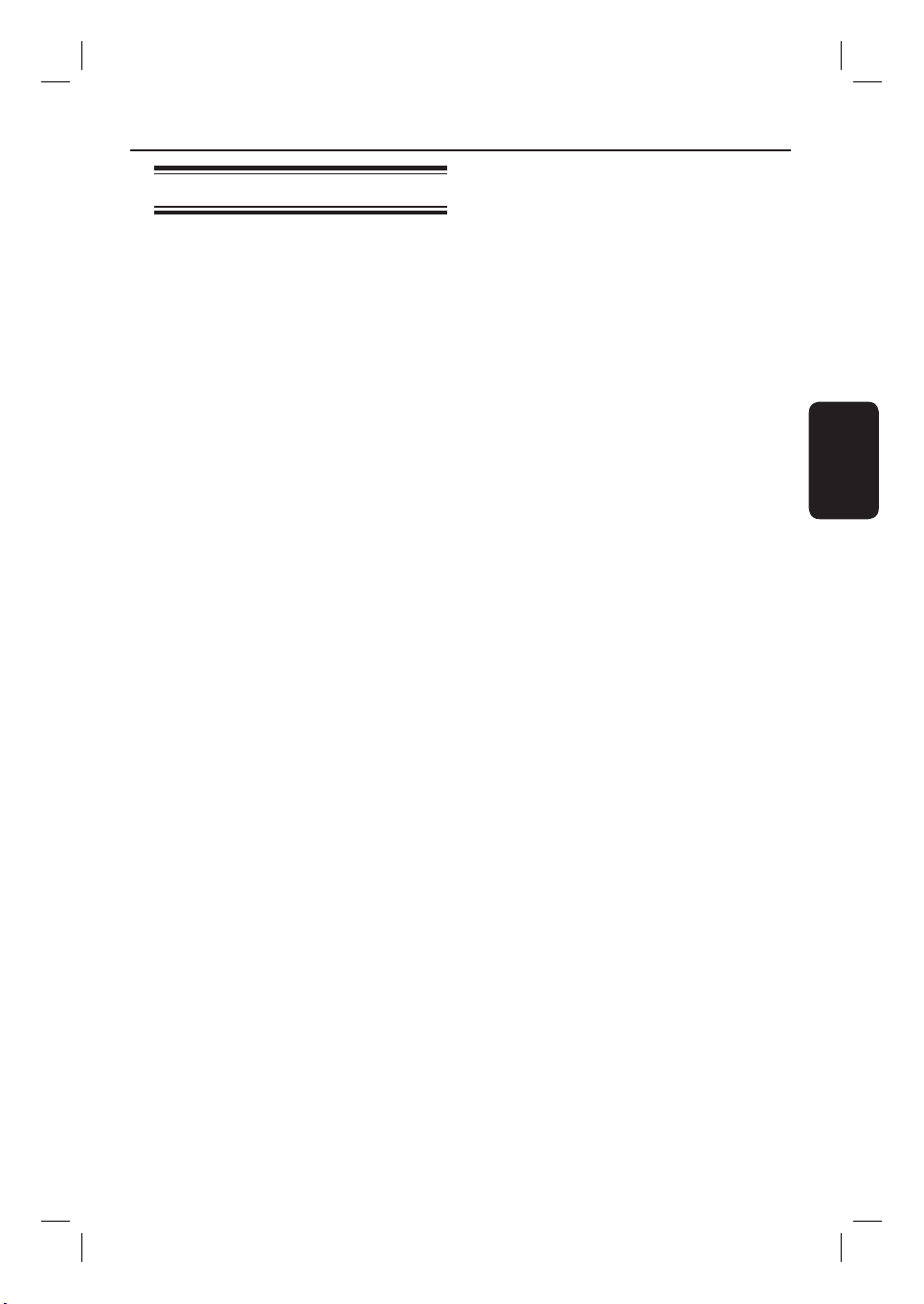
Het hoofdmenu gebruiken (vervolg)
Mediumgegevens bekijken
Hiermee kunt u algemene informatie bekijken
over het geselecteerde medium, bijvoorbeeld
de grootte, de resterende ruimte, het type
medium enzovoort.
A Druk op HOME.
Het hoofdmenu wordt weergegeven.
B Plaats de selectiebalk op de gewenste bron.
Als er mediumgegevens beschikbaar zijn,
wordt naast de blauwe softkey een tekstlabel
weergegeven.
C Druk op de Blauwe knop op de
afstandsbediening als u de gegevens wilt
weergeven.
{ HDD-Info }
Informatie over de harde schijf van de
recorder.
– Resterende ruimte op de harde schijf voor
videopartities (TV-opnamen en DivX- lms).
– Ruimte in gebruik door beveiligde/niet-
beveiligde titels.
– Beschikbare tijd voor opnamen, op basis
van de huidige opnamemodus.
– Resterende ruimte op de harde schijf voor
gegevenspartities (muziek en foto’s) en vrije
ruimte voor opnamen.
Nederlands
{ DVDR-info }
Informatie over DVD±R of DVD±RW.
– Discnaam, -type en -status
– Totale omvang
– Gebruikte ruimte
– Beschikbare ruimte
– Ruimte in gebruik door beveiligde titels
{ USB-Info }
Informatie over USB-stations
– Naam
– Totale geheugenomvang
– Beschikbare ruimte
D Druk nogmaals op de Blauwe knop om terug
te keren naar het vorige menu.
239
3_dvdr3570h_31_dut_27613.indd 2393_dvdr3570h_31_dut_27613.indd 239 2007-09-07 4:16:43 PM2007-09-07 4:16:43 PM
